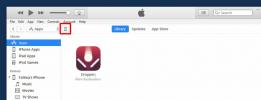Come abilitare / disabilitare il cambio rapido utente in Windows 8
Come le versioni precedenti di Windows, le funzioni Disconnetti e Blocca in Windows 8 consentono agli utenti di passare rapidamente da un account all'altro disponibile senza dover riavviare o spegnere il PC. Quando blocchi lo schermo, ti mostra a indietro pulsante di navigazione nella schermata di accesso per consentire di passare rapidamente a qualsiasi account utente senza uscire dai processi in background. Spesso, quando gli utenti passano ad altri account tramite la funzione Blocco, i processi in background diventano instabili e, in alcuni casi, Windows chiude forzatamente i processi di sistema in conflitto. Se non desideri consentire il passaggio da un account utente all'altro sul PC, puoi utilizzare Microsoft Lo snap-in della console di gestione chiamato Editor Criteri di gruppo locali per modificare il criterio Cambio rapido utente ambientazione. Di seguito, ti guideremo attraverso il processo di disabilitazione del Cambio rapido utente in Windows 8.
La schermata Start di Windows 8 mostra il tuo nome insieme all'immagine dell'account nell'angolo in alto a destra. Facendo clic su di esso si apre un menu contenente le opzioni per modificare l'immagine dell'account, bloccare e disconnettersi dall'account corrente o accedere a qualsiasi altro account esistente sul computer semplicemente facendo clic sul suo nome. Dopo aver selezionato un altro account utente, verrai automaticamente disconnesso da quello corrente e portato alla pagina di accesso dell'account selezionato.

Per iniziare, assicurati di aver effettuato l'accesso come amministratore o di aver richiesto i diritti amministrativi per modificare i criteri di gruppo locali. Innanzitutto, vai alla schermata iniziale, digita gpedit.msc, seleziona App dalla barra laterale destra, quindi fai clic su gpedit.msc nella finestra principale.

Verrà aperto l'Editor criteri di gruppo locali. Ora vai alla seguente posizione e cerca Accedere nel riquadro sinistro.
Criteri informatici locali / Configurazione computer / Modelli amministrativi / Sistema / Accesso
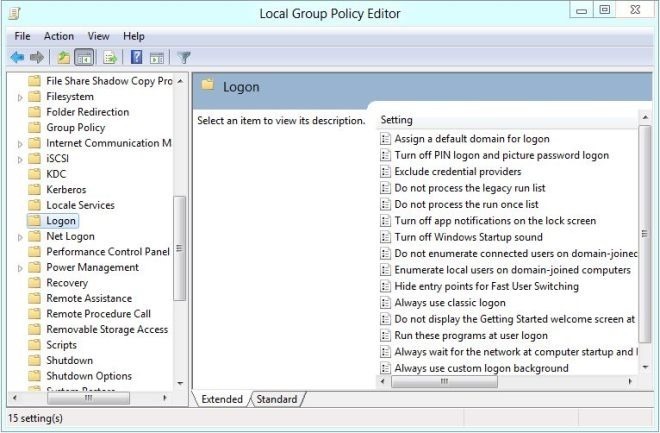
Basta fare doppio clic Nascondi punti di accesso per il cambio rapido utente per visualizzare una finestra di dialogo per modificare l'impostazione dei criteri Cambio rapido utente.
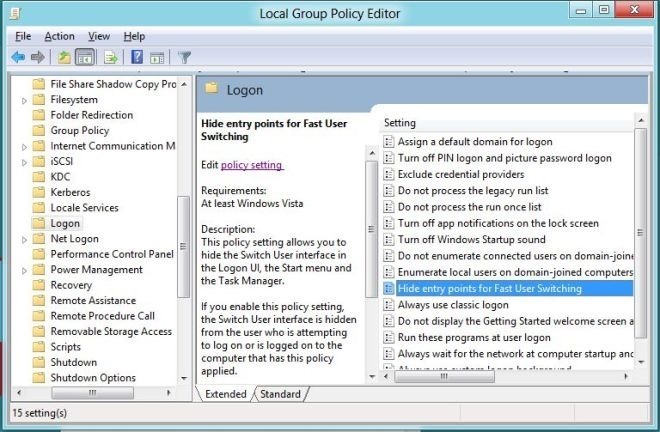
Nella parte superiore sono disponibili le opzioni Non configurato, Abilitato e Disabilitato. Selezionando ciascuna impostazione, potrai leggerne gli effetti nella sezione Aiuto. Disabilitare Nascondi punti di accesso per il cambio rapido utente, basta selezionareAbilitato dall'elenco e fare clic su OK.

Al termine, sarà necessario applicare la modifica apportata all'impostazione dei criteri Cambio rapido utente. Per fare ciò, chiudere l'Editor criteri di gruppo locali e aprire la finestra di dialogo Esegui. Immettere il comando "gpupdate / force"E fare clic su OK. La politica verrà aggiornata e applicata su tutti gli account utente.

Il Cambio rapido utente ora sarà disabilitato in Windows 8. Noterai che il menu Riquadro utente (accessibile dalla schermata Start) non mostra altri account utente.

Per riattivare Cambio rapido utente, seleziona Non configurato nella finestra di dialogo delle impostazioni dei criteri e applica le modifiche tramite gpupdate / force comando.
Ricerca
Messaggi Recenti
CovArt Ops: visualizza, copia ed estrae le copertine degli album dalla libreria musicale
Se ti piacciono le copertine degli album e desideri includerle nell...
Come interrompere la sincronizzazione di iTunes ogni volta che colleghi l'iPhone
Quando colleghi il tuo iPhone al tuo PC o Mac, iTunes si avvia auto...
Come disattivare i suggerimenti di snap in Windows 10
Lo snap è una fantastica funzionalità di Windows e per fortuna ha s...